adat helyreállítási program
Szia kedves barátaim, a látogatók, és csak megy el. Ma beszélünk adat-helyreállítást. Ez a téma fontos és nagyon hasznos a kezdők, akik miatt a szűkös ismerete számítógépek gyakran lehetővé teszik véletlen eltávolítását vagy sérülés fontos információkat a maguk számára.

- Visszaállítani a törölt fájlokat
- Helyreállítása sérült partíciókat
- Elveszett / törölt partíciókat
- Helyreállítani a fájlokat flash meghajtók és a digitális média (memóriakártya)
- Adatmentés lemezek (CD / DVD)
És kisméretű Teljesítmény Data Recovery. Adatmentés szoftver.
A program elvégzi a károsodott funkciók, sok a távoli információk. Között vagyok, a több kiválasztott program és kisméretű Teljesítmény Data Recovery. És elmondom, hogy mi ez nem okoz csalódást. Ingyenes verzió lehetővé teszi, hogy visszaszerezze az adatok mérete 1 GB memória. Személyes licenc ára 69 $. De otthoni használatra, azt hiszem, 1GB kell lennie ahhoz, különösen adatvisszanyerésre flash meghajtók. A lemezek és a digitális média. Akkor töltse le az alábbi linken vagy a hivatalos honlapon. A fájl letöltése után az én link mellékelt és kisméretű Teljesítmény Data Recovery programot kap, és bontás meghajtók XP, Windows 7, Windows 8 - programot és kisméretű Partition Wizard. És még egy bónusz - mindkét program eloroszosodott.
A program telepítése egyszerű, és nem okoz Önnek problémát. Ha letöltött én link, akkor kap egy fájlt PWHE 8_rus és MPDR 6 rus.exe a program telepítése és működtetése akkor megnyílik egy ablak van:
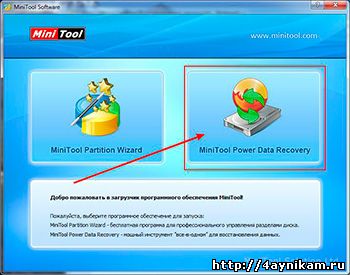
Ez olyan, mint egy kapcsoló. Itt lehet kiválasztani a kívánt programot használni. Abban a pillanatban, szükségünk van és kisméretű Teljesítmény Data Recovery. Ha erre kattint, találjuk magunkat, a fő ablakban.

Ez a program öt adatmentés modulokat. amelyek mindegyike célja egy bizonyos fajta állapot információ veszteség. Menjünk át a mindegyikük külön-külön.
Undelete Recovery - Recovery eltávolítása után
Ez a modul célja, hogy a helyreállítási törölt fájlokat. Például, ha töröl egy fájlt billentyükombinációval SHIFT + DEL. Ezzel a modullal lehet visszaállítani fájlokat cserélhető adathordozóra.
Damage Partition Recovery - helyreállítása sérült partíciót
Ez a modul a legerősebb adatok helyreállítási képességeket. Ezt fel lehet használni, ha az előző modul nem tudott segíteni. Ez a modul segít visszaállítani az adatokat a sérült partíciókat, merevlemezek (például, ha a meghajtó valamilyen okból nem áll rendelkezésre). Azt is visszaállítani az adatokat a memóriakártyák és a flash kártyák. Támogatja mind a válaszfalak és a dinamikus MBR kerekek (Egyszerű, tükrözött, átnyúló, Stripped, és RAID-5).
Elveszett Partition Recovery - Elveszett válaszfalak
Ez a modul segít visszaállítani az adatokat akkor törölt partíciókat. Az okok megszüntetése a partíciók különböző. Ezt az új felosztást lehet megosztani, vagy lemez, partíció vagy szakasz veszteségét felépülés egy kép, vagy egy merevlemez lezuhan vagy kár MBR boot record. Ez egy nagyon erős és megbízható eszköz, hogy visszaszerezze az elveszett adatokat.
Digital Media Recovery - Digital Media Recovery.
CD / DVD Recovery - helyreállíthatja az adatokat a CD / DVD
Mint azt bizonyára már kitalálta, ez a modul lehetővé teszi, hogy visszaszerezze adatokat a sérült, karcos CD és DVD-lemezek. A következő típusú lemezek: CD-ROM, CD-R, CD-RW, DVD-ROM, DVD-R, DVD-RW.
adat-helyreállítást. Gyakorlat.
Recovery szinte bármilyen adatot a program végzik néhány kattintással. Például a modulban
Damage Partition Recovery - helyreállítása sérült partíciót, elindítása után egy ablak a jelenleg rendelkezésre álló rendszer-visszaállító partíció (válassza a „korábbi eredményt a” Törölt fájlok „nem áll rendelkezésre szabad változat).
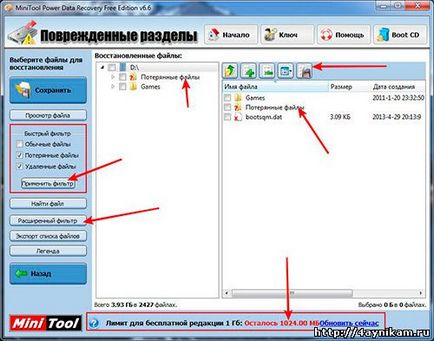
Ezután válassza ki a kívánt részt, majd kattintson a „Restore” gombot a bal oldali menüben. Lesz két ablak: az első fölött a helyreállítási folyamat, majd a létrehozása egy virtuális fájlrendszert. Végén (ez néhány másodpercig tart), hogy nyissa ki az ablakot a mappák és ikonok, lásd az e mappák. Mi minden ilyen ikon megtalálható rákattint a „Legend” a bal oldali menüben.

Rovására tétel «RAW fájl” Legendák, ad egy meghatározást Wikipedia.
RAW (az operációs rendszerek Microsoft Windows NT vonal) - megjelölése bizonytalan a fájlrendszert.RAWFS komponens létezik és be van építve a kernel, de az egyetlen célja ennek a komponens - a kéréseket az alkalmazások a kötet méretének és a nevét a fájlrendszerben.
Tény, hogy a RAW fájl rendszer nem létezik, és a meghatározást a fájl rendszer partíció RAW a gyakorlatban azt jelenti, hogy sem a készlet az operációs rendszer vezető fájlrendszer nem ismerte fel a lemezt fájlrendszer neve a partíció (nem közismert FAT operációs rendszerek, FAT32 vagy NTFS ) annak a ténynek köszönhető, hogy:
- disk (térfogat) nem formázott,
- nem megfelelő hozzáférést a tartalmát egy lemezen (kötet);
- Sérült szerkezete a fájlrendszert.
Ha a fájlrendszer a lemez azonosítjuk RAW, az adatok olvasása, meghatározva a kötet címkéje és egyéb műveletek ebben a szakaszban (pl sikkaszt, illetve a hibák ellenőrzéséhez) lehetséges. Ebben az esetben az operációs rendszer megjeleníti a rész mérete és elérhető formátumban kínál.
Folder ikonra (X) - egy törölt fájl. és ikon? (Matter) elveszett fájlokat (Őszintén szólva nem értem, az alapvető különbség az ilyen típusú fájlokat. Lehet, hogy a különbség a forma, és távolítsa el őket). Nem megjelenítéséhez nem szükséges fájlokat, akkor a menüben a „Quick szűrő” jobb akadálytalan „Common Files”. Akkor csak látni a törölt vagy elveszett fájlok, és rendszeres fájlokat a média rejtett lesz.
Szintén a menü „Advanced Filter” szűrheti név / fájl kiterjesztését, valamint a méret és dátum.
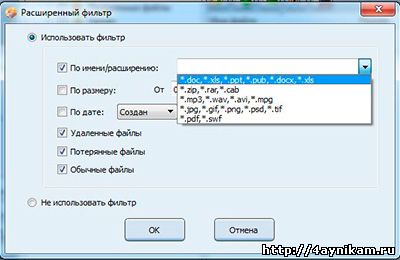
Szóval Minden fájl az alábbi mappákban lehet visszaállítani. Miután kiválasztotta a kívánt fájlt visszaállítani, jelölje ki, és kattintson a jobb egérgombbal. Továbbá a helyi menüből válassza ki a tételt „Restore”. Ekkor megnyílik egy ablak, ahol a Tallózás gombra kattintva válassza ki a helyet, ahová a fájlt helyreáll.
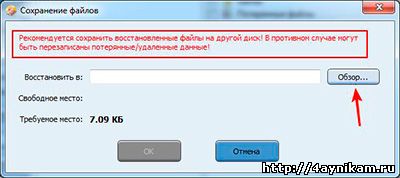
Javasoljuk, hogy válasszon egy helyet egy másik meghajtón, és nem a hangerő, ahonnan az adatok helyreállítását. A helyszín kiválasztása, az OK gombra. Egy fájl visszaállítása a program megjelenít egy ablakot az eredményes fellépés. Ez minden. Információ helyreáll.
Epilógus:
Nos barátaim, most már nem félnek a jogosulatlan elvesztése a számítógéptől. Különösen akkor, ha alkalmazza a megszerzett tudás a helyszínen chaynikam.ru